怎么看电脑运行内存使用情况 如何查看电脑内存使用情况
更新时间:2024-02-22 16:49:53作者:xiaoliu
随着科技的不断进步,电脑已经成为我们日常生活中必不可少的工具,随之而来的也是对电脑性能的要求越来越高。在电脑的性能中,内存的使用情况尤为重要。了解电脑运行内存的使用情况可以帮助我们更好地优化电脑的性能,提高工作效率。如何看电脑运行内存使用情况?如何查看电脑内存使用情况?接下来我们将一一探讨这些问题。
具体步骤:
1.右键点击桌面【计算机】,点击属性,弹出【系统】对话框。此时可以了解到电脑本机的CPU情况以及安装内存(RAM)的大小;
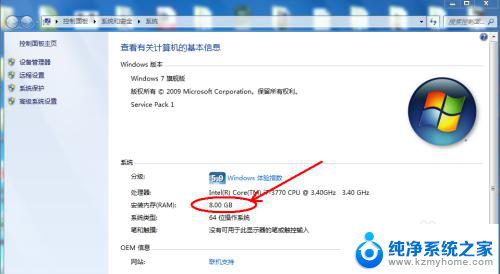
2.右键点击电脑桌面工具栏空白位置,点击【启动任务管理器】。弹出【任务管理器】对话框,点击性能,便可看到电脑内存大小以及电脑内存的使用情况。
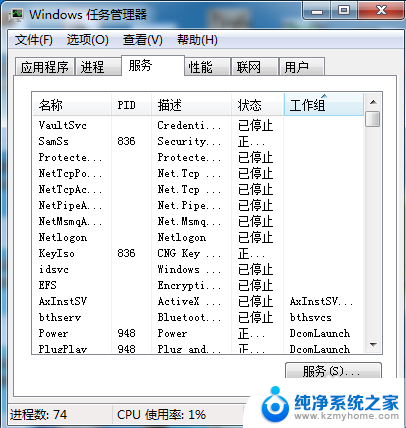
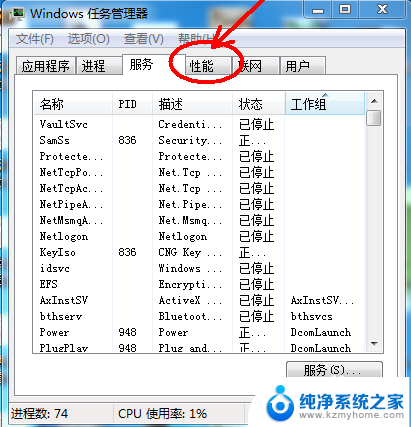

3.如果物理内存大小与装机合理内存差异过大,则说明电脑内存条或者内存条卡槽出现故障。由此便能即使做出处理,避免影响到电脑的正常使用。
以上是关于如何查看计算机运行内存使用情况的全部内容,如果您遇到这种情况,可以按照我提供的方法进行解决,希望对大家有所帮助。
怎么看电脑运行内存使用情况 如何查看电脑内存使用情况相关教程
- 如何查电脑的运行内存 电脑内存运行状态如何查看
- 运行内存电脑 电脑运行内存查看方法
- 怎么看自己电脑运行内存 电脑运行内存怎么选择
- 联想电脑运行内存怎么看 联想笔记本内存容量查询方法
- 电脑怎么看剩余内存 电脑如何查看剩余内存的方法
- 怎么看电脑内存条多大 电脑内存条大小如何查看
- 苹果电脑查看内存 苹果电脑如何查看内存大小
- 苹果笔记本怎么查看内存 如何查看苹果电脑内存大小
- 如何查看笔记本电脑内存型号 电脑内存型号查看步骤
- 如何看电脑内存型号 电脑内存型号的查看步骤
- ps删除最近打开文件 Photoshop 最近打开文件记录清除方法
- 怎么删除邮箱里的邮件 批量删除Outlook已删除邮件的方法
- 笔记本电脑的麦克风可以用吗 笔记本电脑自带麦克风吗
- thinkpad没有蓝牙 ThinkPad笔记本如何打开蓝牙
- 华为锁屏时间设置 华为手机怎么调整锁屏时间
- 华为的蓝牙耳机怎么连接 华为蓝牙耳机连接新设备方法
电脑教程推荐
- 1 笔记本电脑的麦克风可以用吗 笔记本电脑自带麦克风吗
- 2 联想电脑开机只显示lenovo 联想电脑开机显示lenovo怎么解决
- 3 如何使用光驱启动 如何设置光驱启动顺序
- 4 怎么提高笔记本电脑屏幕亮度 笔记本屏幕亮度调节方法
- 5 tcl电视投屏不了 TCL电视投屏无法显示画面怎么解决
- 6 windows2008关机选项 Windows server 2008 R2如何调整开始菜单关机按钮位置
- 7 电脑上的微信能分身吗 电脑上同时登录多个微信账号
- 8 怎么看电脑网卡支不支持千兆 怎样检测电脑网卡是否支持千兆速率
- 9 荣耀电脑开机键在哪 荣耀笔记本MagicBook Pro如何正确使用
- 10 一个耳机连不上蓝牙 蓝牙耳机配对失败